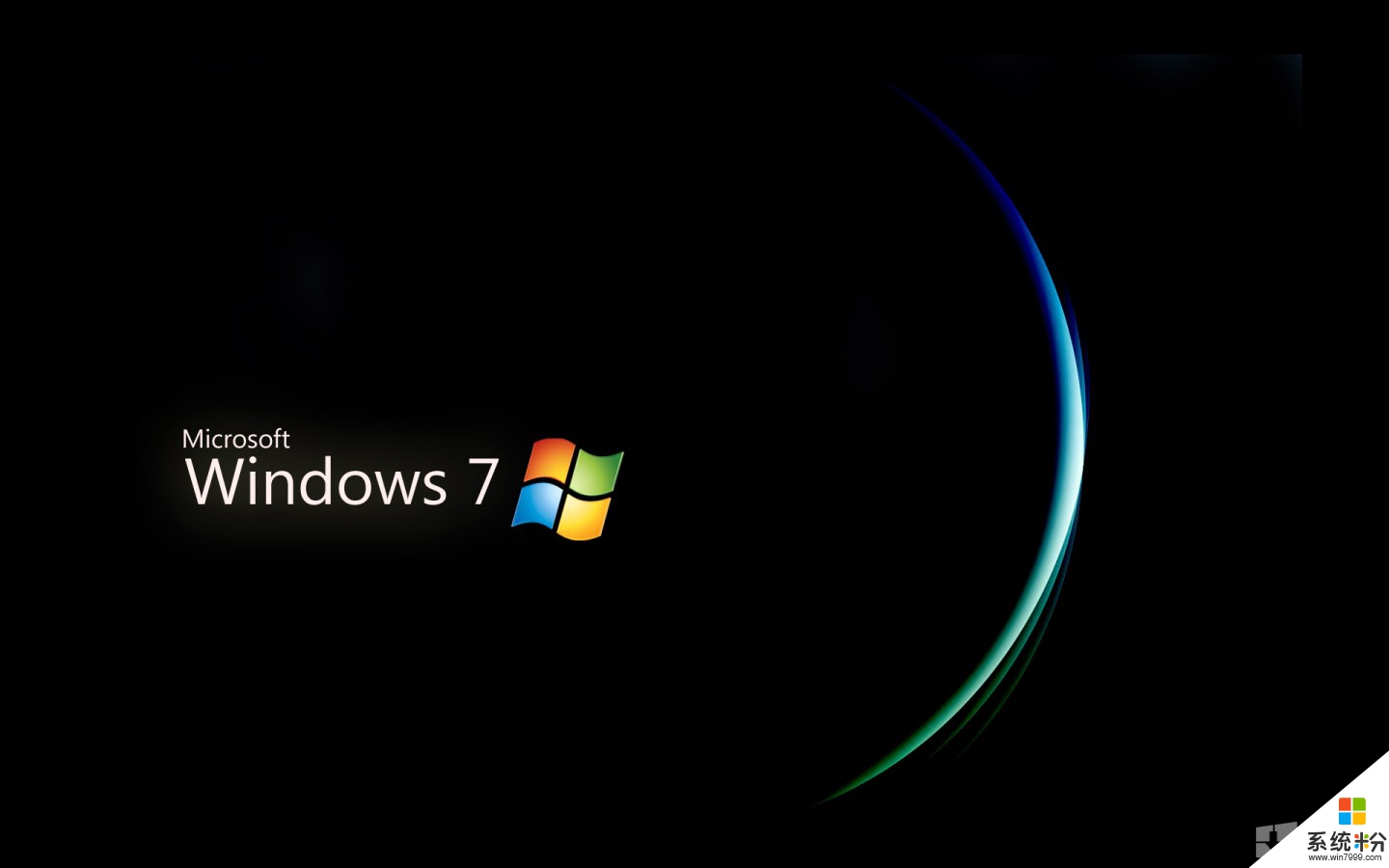
今天小編要與大家分享的是Windows7利用憑據管理器提高訪問速度,這是很少會遇到的問題,也許還有很朋友還會發出疑問:什麼是憑據管理器,作為電腦的業務愛好人士,這是很正常的,你看了本教程,你那些所謂的疑問也都得到解答了.
我們在工作中往往會遇到這種情況,由於需要頻繁地登錄某服務器,所以每次都需要輸入用戶名和密碼,這種往複的操作顯然在影響我們的工作效率,特別是局域網服務器的訪問。如果您正在使用的Win7係統,可能就會發現Win7係統已經為用戶提供了憑證管理的功能。Win7係統的憑據管理器是一個係統組件,能夠幫助用戶完成本地訪問時的認證工作。當用戶第一次輸入用戶名和密碼的時候,憑證管理器可以將這些訪問憑據(用戶、密碼、證書等)保存在本地,再次訪問該服務器站點時,Win7係統會自動完成憑據的認證過程。 其實,這個組件從Vista中就有了,但無疑Windows 7中的憑據管理器在功能上更強一些,實用性也更大。
如何實現憑據管理?
首先打開“控製麵板”,顯示所有控製麵板項,可找到“憑據管理器”。進入該頁麵可看到默認情況下“憑據管理器”並沒有保存任何憑據。
在此可以選擇添加“Windows 憑據”、“基於證書的憑據”、“普通憑據”這三種類型的憑據。相對來說,“Windows 憑據”和“普通憑據”使用較多。特別是“Windows 憑據”,我們可將HomeGroup的憑據、遠程桌麵的憑據、共享憑據等添加進來。
至於“普通憑據”,我們可將平時經常訪問的站點,比如Windows Live的應用憑據添加進來。添加憑據的方法非常簡單,以添加“Windows 憑據”為例,單擊“添加Windows憑據”鏈接進入添加憑據窗口。
分別輸入目標地址(Internet地址或網絡地址)的名稱或者URL地址,以及用戶名和密碼,最後“確定”即可。此外,保存在“憑據管理器”中的憑據信息我們可隨時進行修改、刪除。
將訪問憑據添加到“憑據管理器”中,不僅可方便我們對於目標站點的訪問,同時也便於我們快速地遷移。當憑據添加完畢後,我們可點擊憑據管理器窗口中的“備份保管庫”鏈接將憑據信息保存下來。
Win7係統的憑據管理器功能,讓用戶免去了重新維護遠程桌麵列表的麻煩,也無需再單獨記錄HomeGroup自動生動的密碼,大大緩解係統管理員的工作負擔。